Использование отчета, транскрипции и AI в расширенной аналитике
Для того, чтобы открыть расширенную аналитику, необходимо перейти в группу, в которой у вас есть роль владельца или администратора, а затем нажать на кнопку "Аналитика" в верхней части страницы
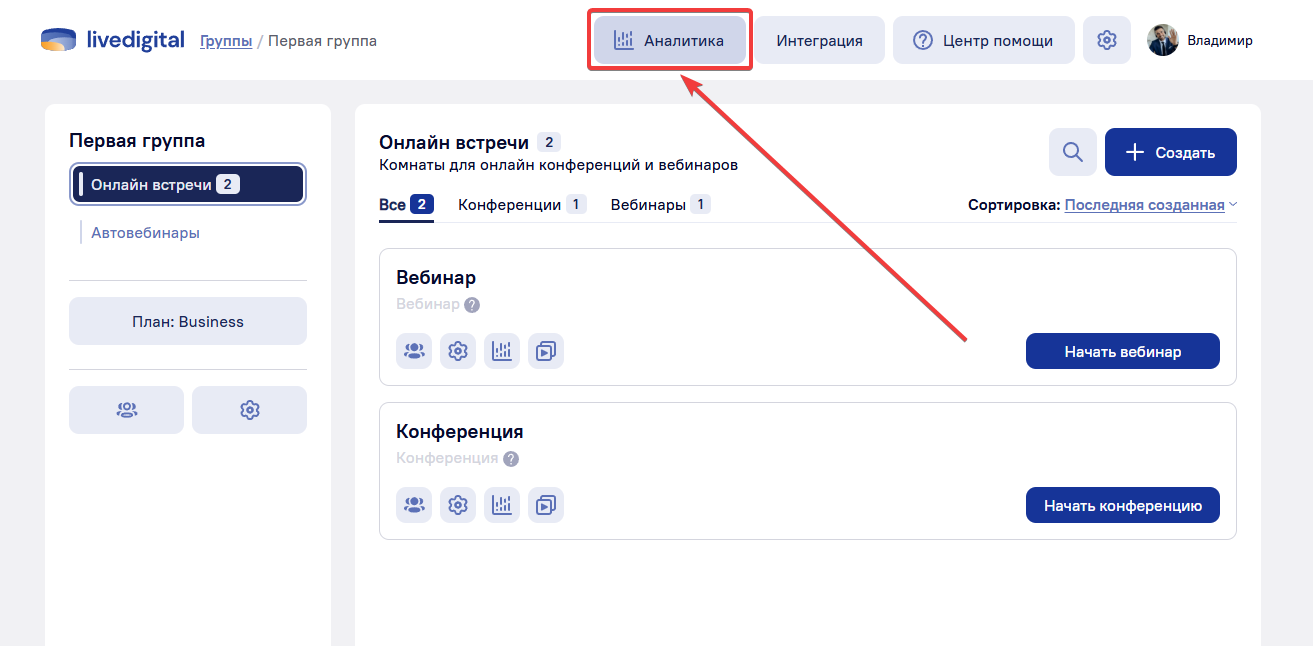
Нажимая кнопку "Аналитика", вы переходите в расширенный раздел аналитики. Логин и пароль вводятся автоматически при переходе по данной кнопке.
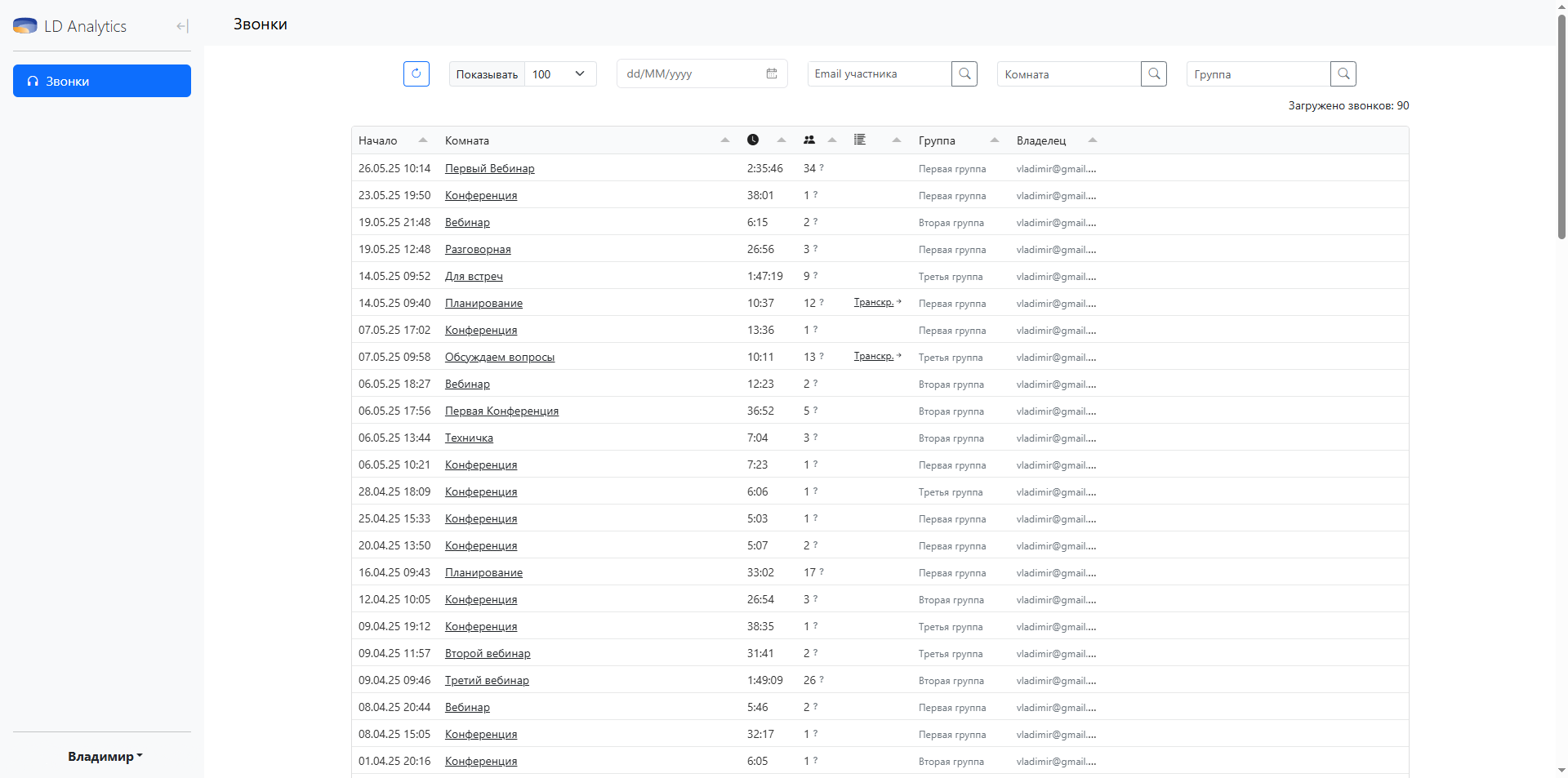
После входа в раздел "Аналитика", перед вами открывается главная страница расширенной аналитики, в которой вы можете видеть список сессий из всех групп, в которых вы являетесь владельцем или администратором.
Сверху будут фильтры по сессиям (слева направо), такие как: Количество сессий на странице, Дата, Email участника, Название комнаты, Название группы

Данный инструмент позволяет получить множество информации, в том числе: время начала и окончания звонка, количество пользователей, наименования комнаты и группы, а также владельца аккаунта

Отчет
Для того, чтобы получить полный отчет по конкретному звонку необходимо кликнуть по названию необходимой сессии
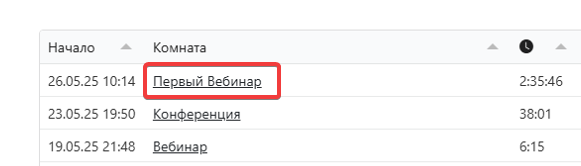
В открывшейся странице вы можете увидеть подробный отчет по данной сессии, с такими данными как: Имя, email, телефон, время онлайн, количество сказанных слов и фраз, количество сообщений и реакций, количество переподключений и т.д.
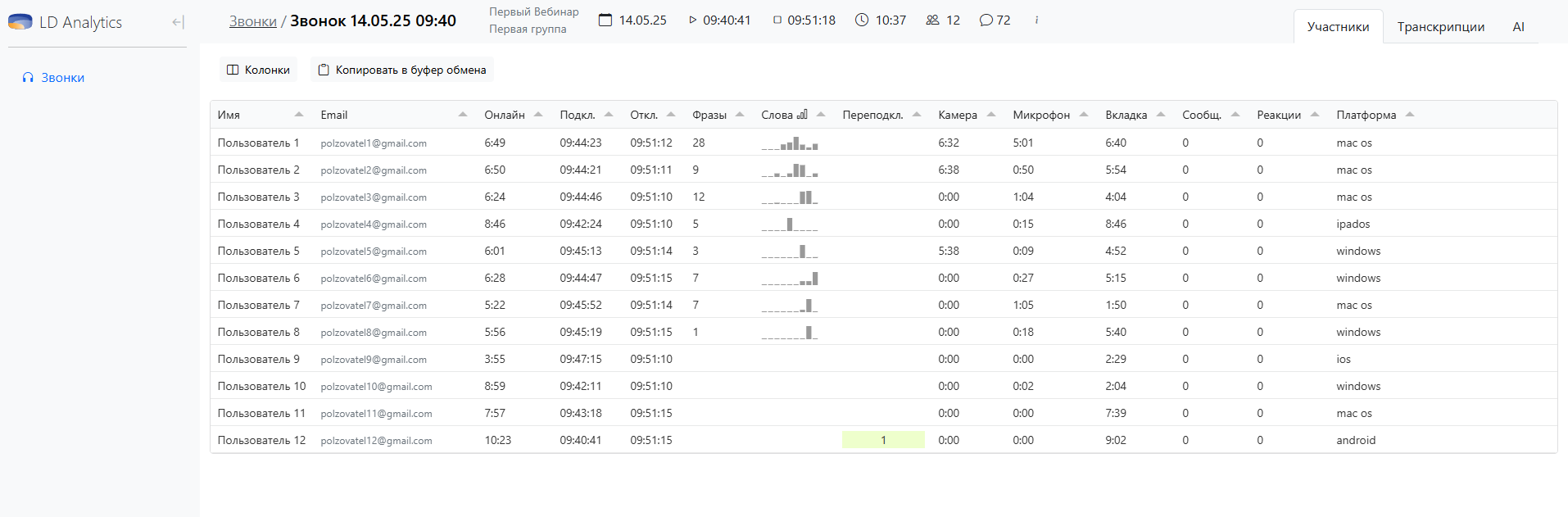
С помощью нажатия на кнопку "Колонки", вы можете открыть список фильтров по отображаемым данным на экране
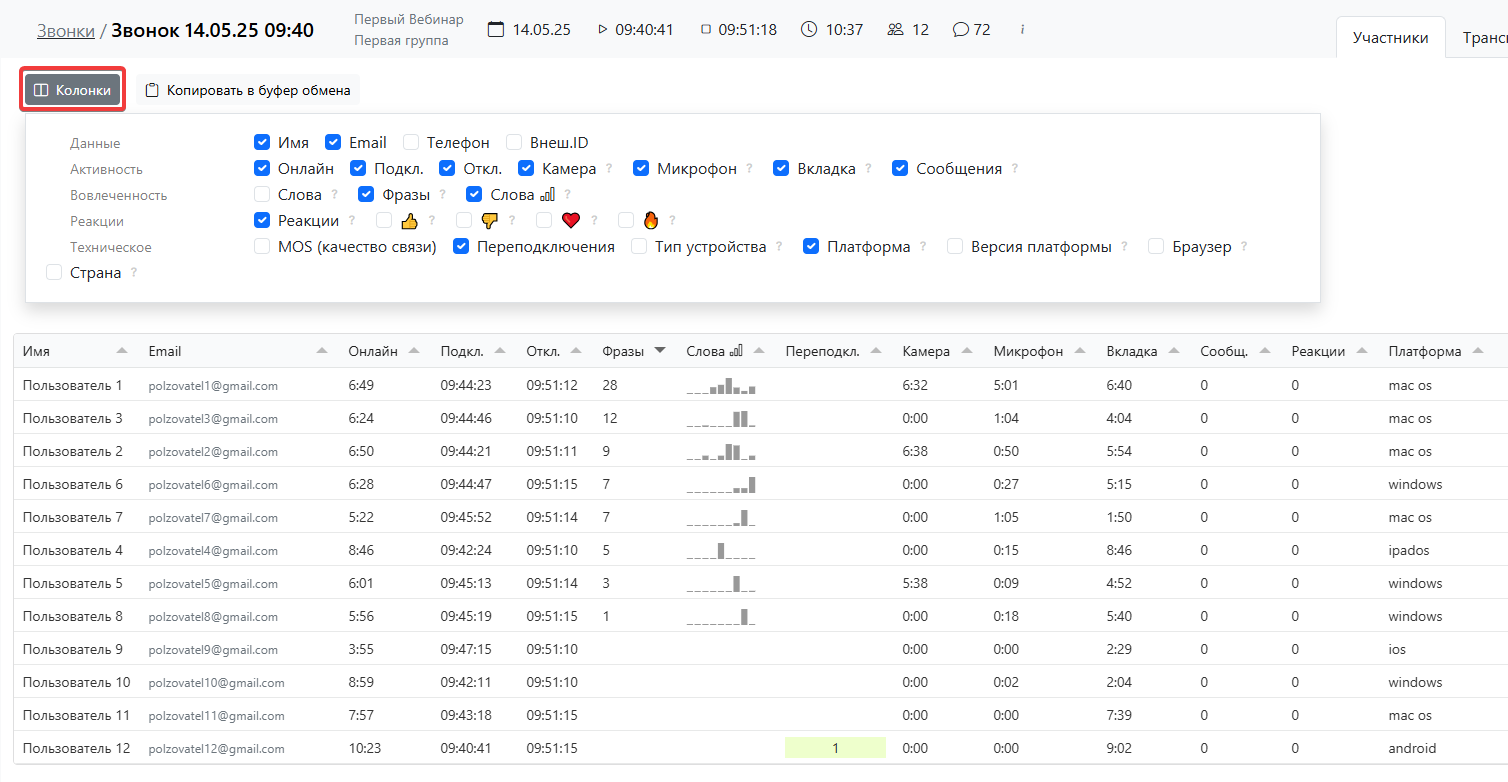
Тут вы сможете отфильтровать отображение необходимых для вас данных, а также скопировать отредактированные данные, для дальнейшего перемещения в excel-документ, с помощью кнопки "Копировать в буфер обмена"

Транскрипция
Для перехода к транскрипции вам необходимо снова вернутся на главный экран вкладки "Аналитика", в которой вы можете видеть список сессий из всех групп, в которых вы являетесь владельцем или администратором.
В сессиях, у которых в пункте "Транскрипция" отображается слово "Транскр.", вы можете просмотреть транскрипцию, для этого необходимо кликнуть по слову "Транскр."
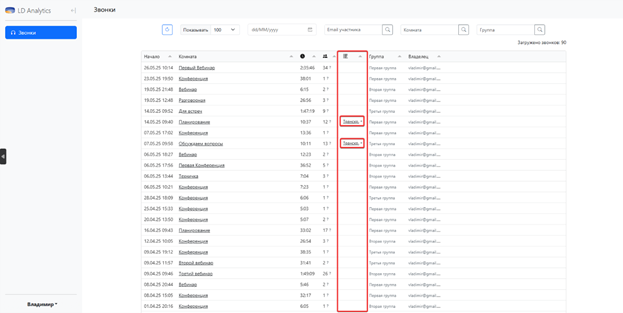
После перехода, перед вами откроется список всех слов и фраз, которые говорили участники встречи, в текстовом формате, с именами участников
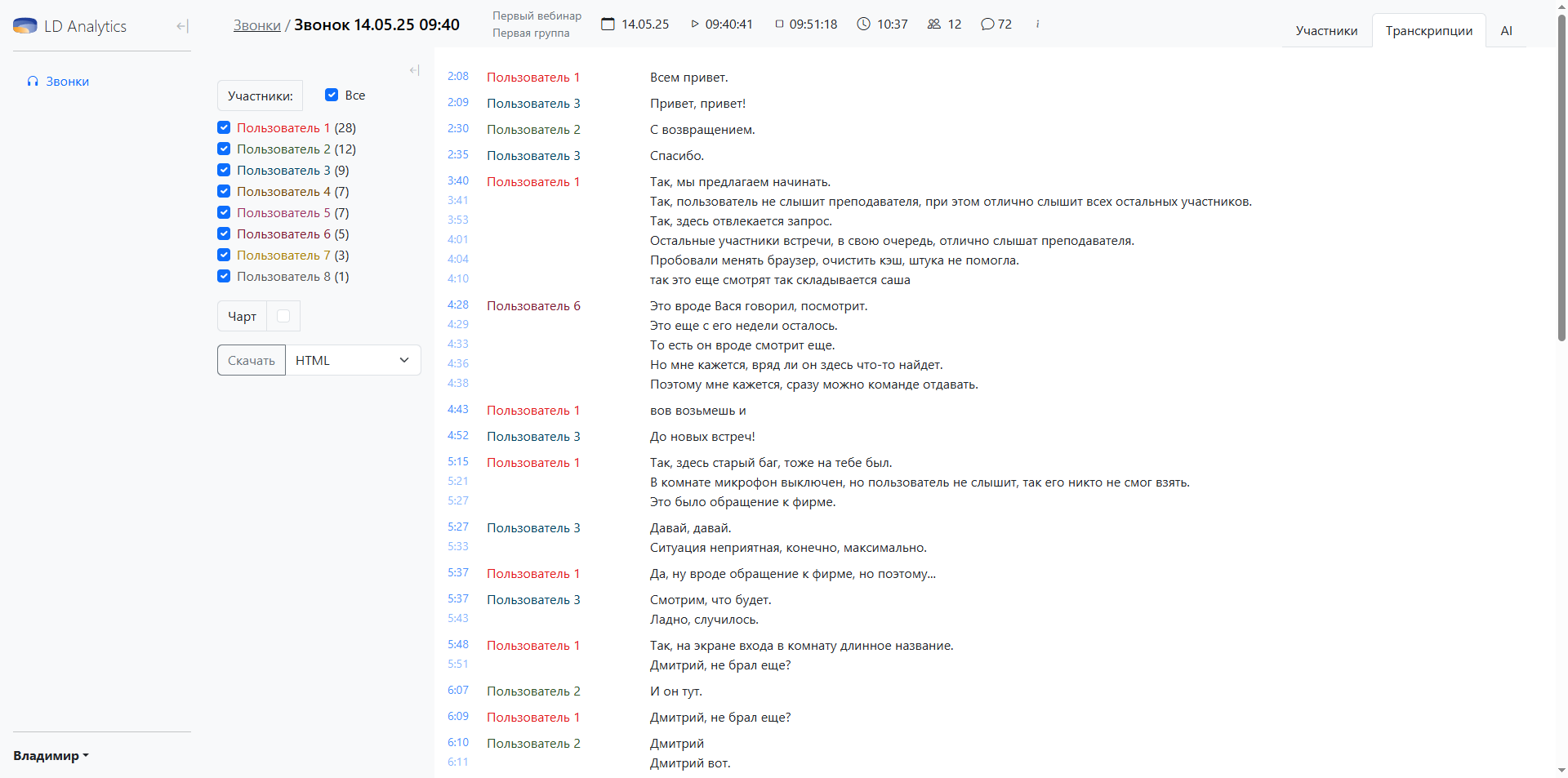
С помощью панели управления слева от транскрипции, вы можете добавлять и убирать участников с главного экрана, а нажав на кнопку "Чарт" и выбрав пункт "Фразы" или "Слова", вы сможете увидеть статистику по количеству сказанных на встрече слов/фраз, конкретным участником
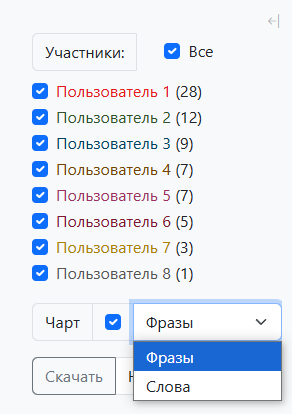
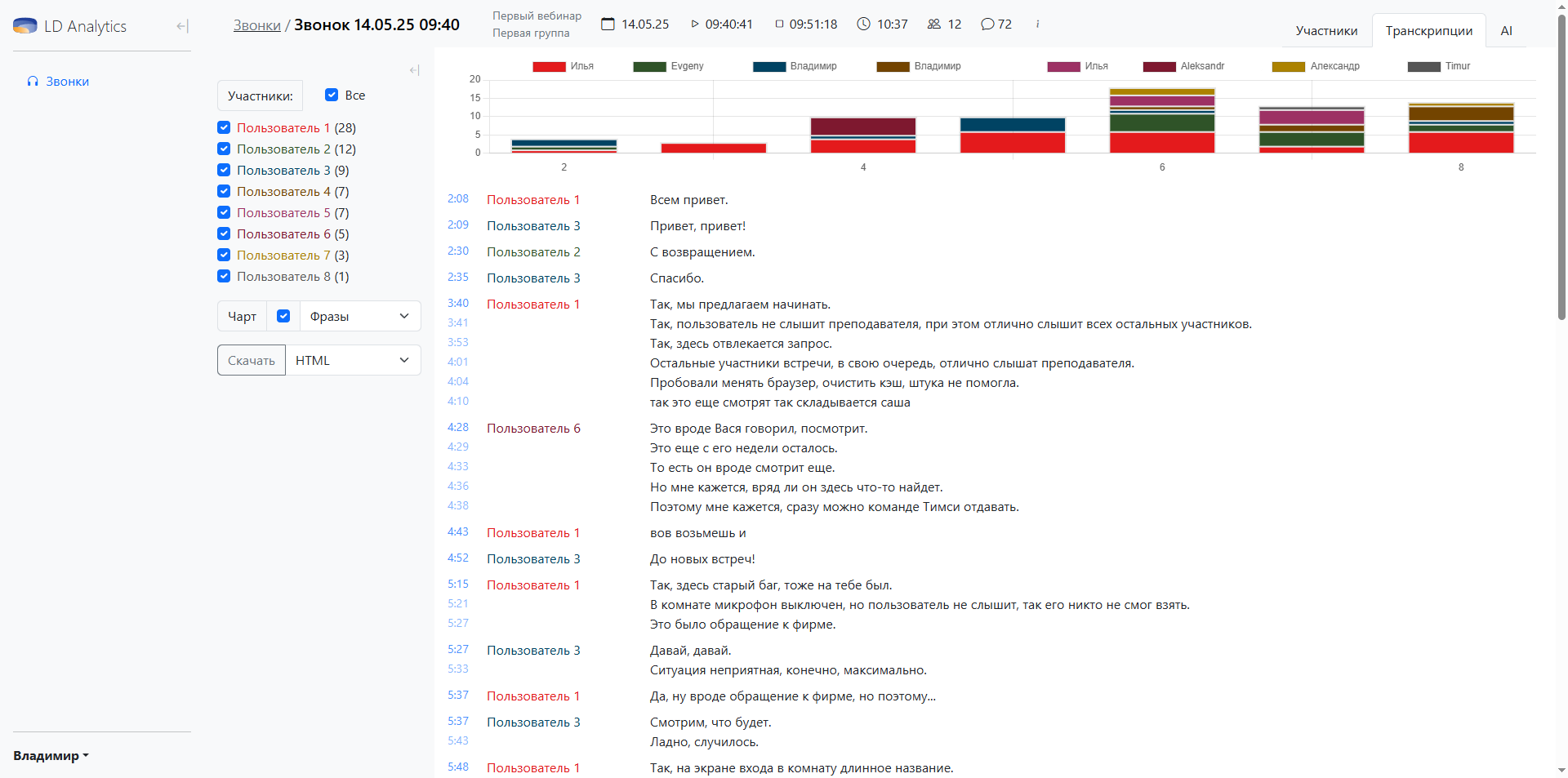
Вы также можете скачать транскрипцию в формате HTML, JSON, или VTT, для этого нажмите на кнопку "Скачать" и выберете необходимый формат
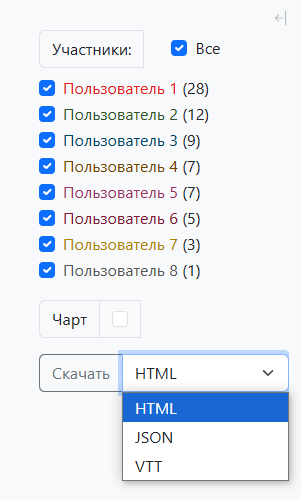
AI (бета-версия)
В расширенной аналитике вы также можете воспользоваться мощностями искусственного интеллекта для работы с транскрипцией вашей встречи. Для этого, открыв встречу с готовой транскрипцией, нажмите на вкладку "AI", в правом верхнем углу.
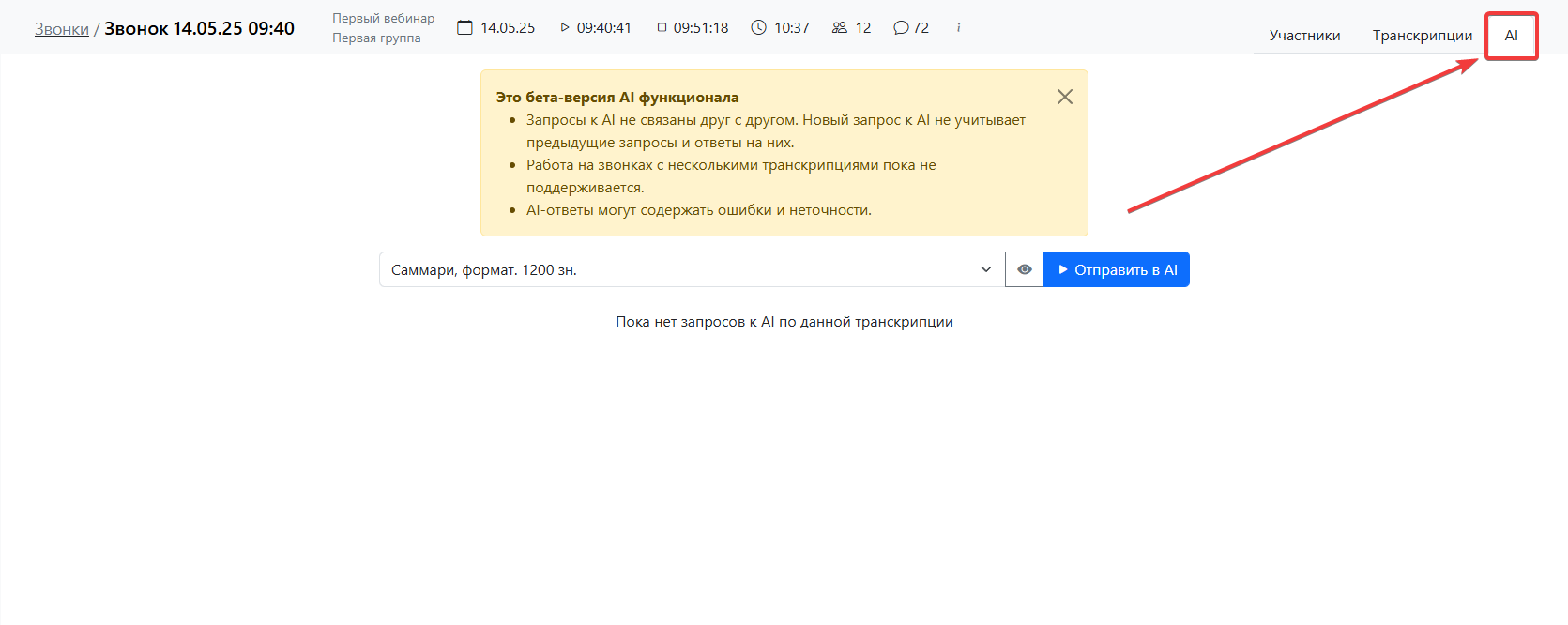
Перед вами откроется вкладка с строкой запроса для искусственного интеллекта. Вы можете составить запрос самостоятельно, или же использовать нашу стандартную заготовку для AI, после чего необходимо нажать на кнопку "Отправить в AI"
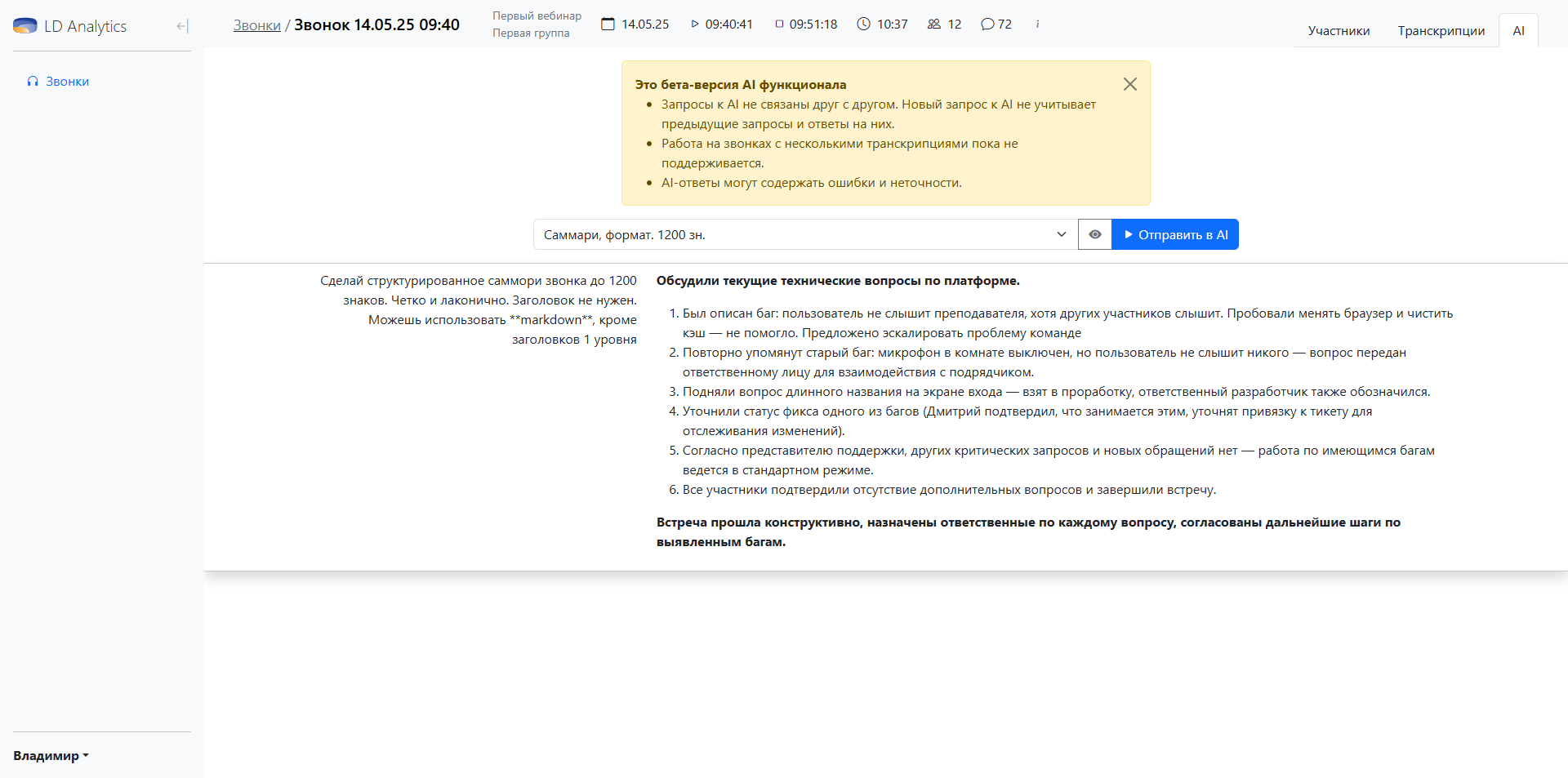
Готово! AI выполнил необходимый запрос и предоставил требуемые данные
